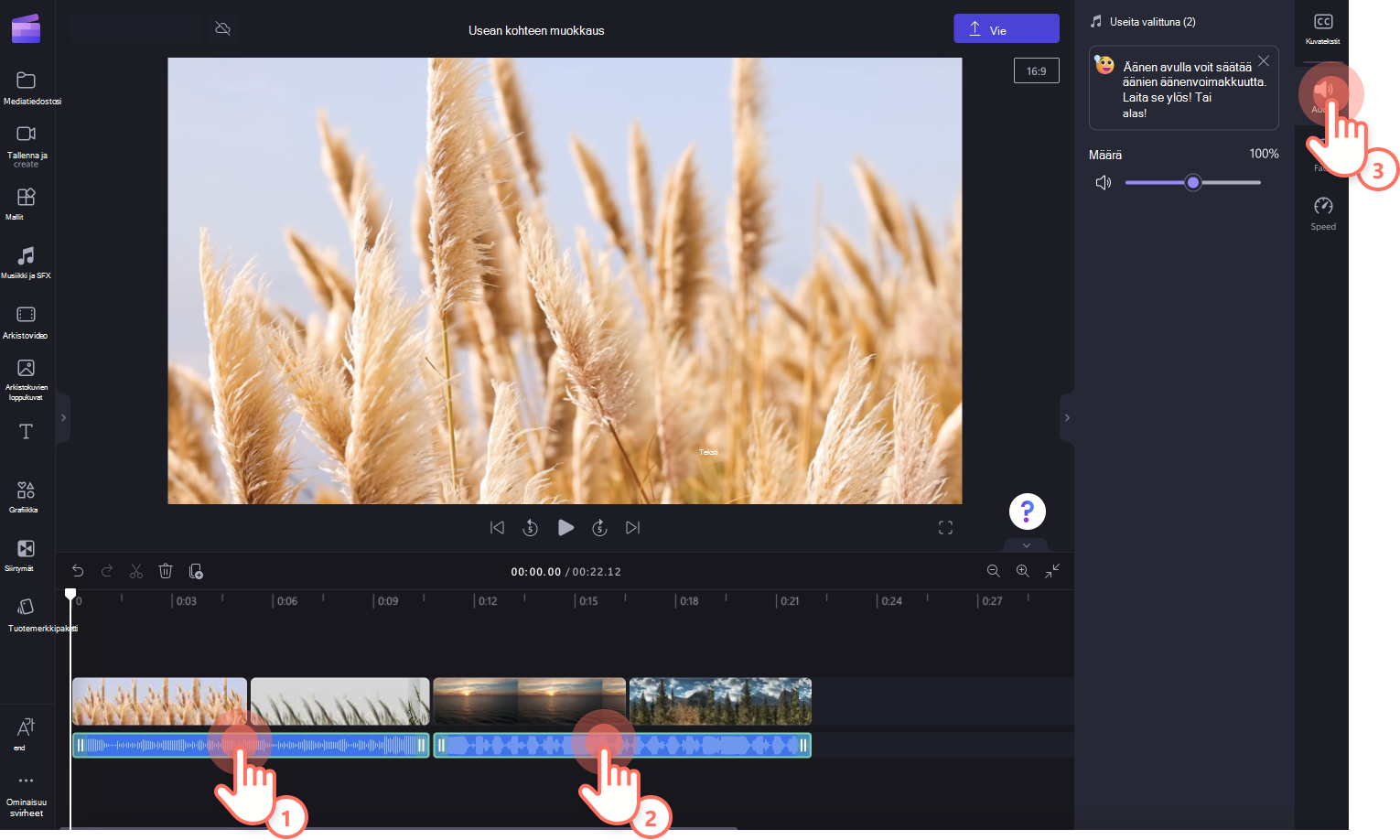Clipchampin monikohdemuokkaustyökalu tekee videon muokkauskokemuksesta entistä tehokkaamman ja helppokäyttöisemmän. Voit muokata kahta tai useampaa valittua resurssia (videoleikkeitä, kuvia, musiikkia ja äänitehosteita, tarroja, tekstiä ja peittokuvia) yhdessä, jos niillä on sama ominaisuus. Jos valitset esimerkiksi kaksi ääniraitaa tai ääniraidan ja -videon, voit muokata molempien resurssien äänenvoimakkuutta.
Huomautus: Tämän artikkelin näyttökuvat ovat Clipchampin henkilökohtaisesta versiosta. Samat periaatteet koskevat Clipchampia työtileissä.
Suodattimien ja tehosteiden lisääminen usean kohteen ominaisuuden avulla
Tehosteiden lisääminen useisiin videoleikkeisiin
Voit lisätä tehosteita useisiin videoleikkeisiin kerralla käyttämällä monikohdeominaisuutta. Pidä näppäimistön Vaihto-näppäintä painettuna ja valitse aikajanalta Resurssit , joita haluat muokata yhdessä. Resurssisi näkyvät korostettuina vihreällä. Valitse seuraavaksi ominaisuuspaneelin Tehosteet-välilehti ja napsauta sitten tehostetta, jota käytetään kaikissa videoissa.
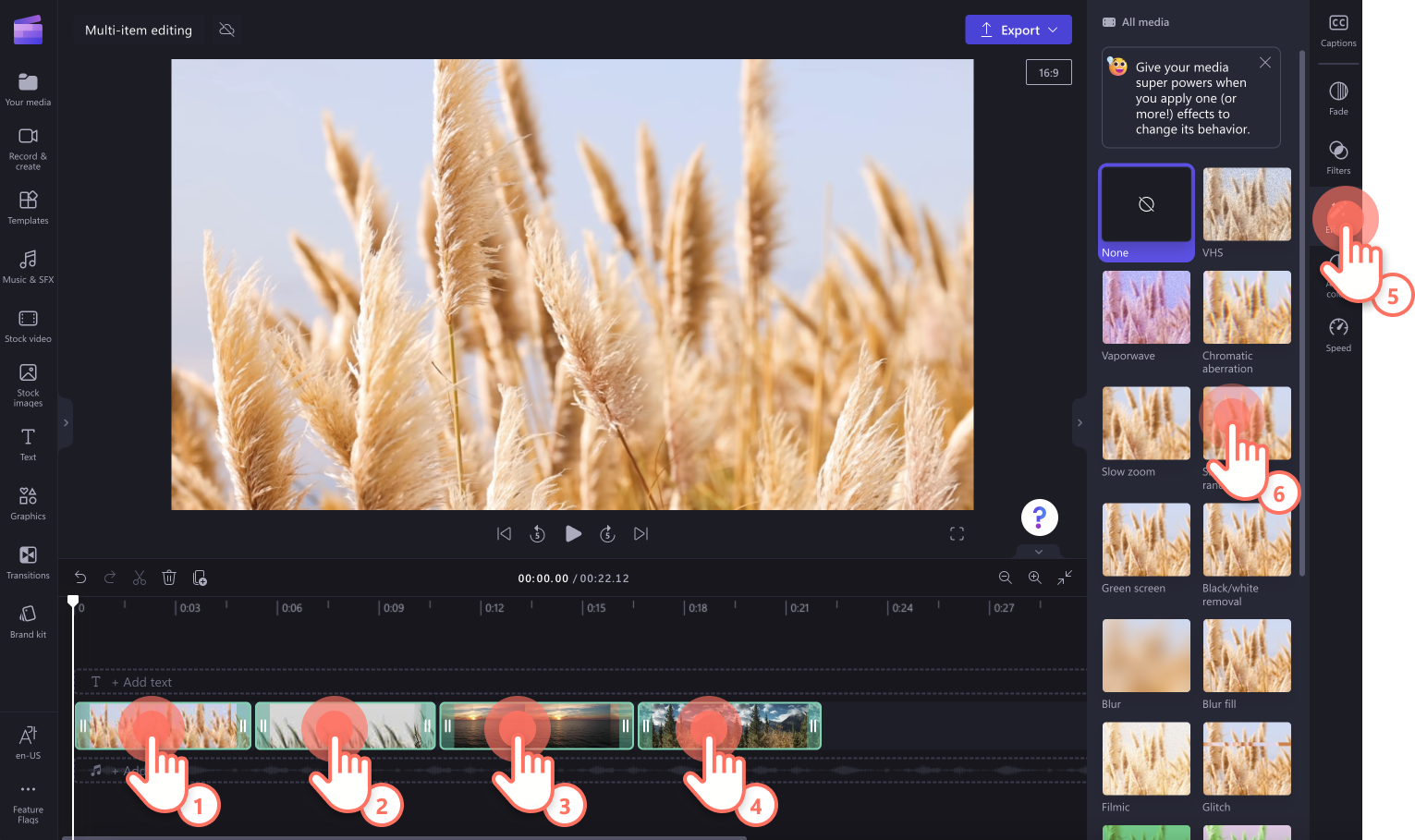
Suodattimien käyttäminen useissa videoleikkeissä
Jos haluat lisätä suodattimia useisiin videoleikkeisiin, pidä näppäimistön Vaihto-näppäintä painettuna ja valitse aikajanalla Resurssit , joita haluat muokata yhdessä. Resurssisi näkyvät korostettuina vihreällä. Valitse seuraavaksi ominaisuusruudun Suodattimet-välilehti ja valitse sitten suodatin, jota käytetään kaikissa videoissa.
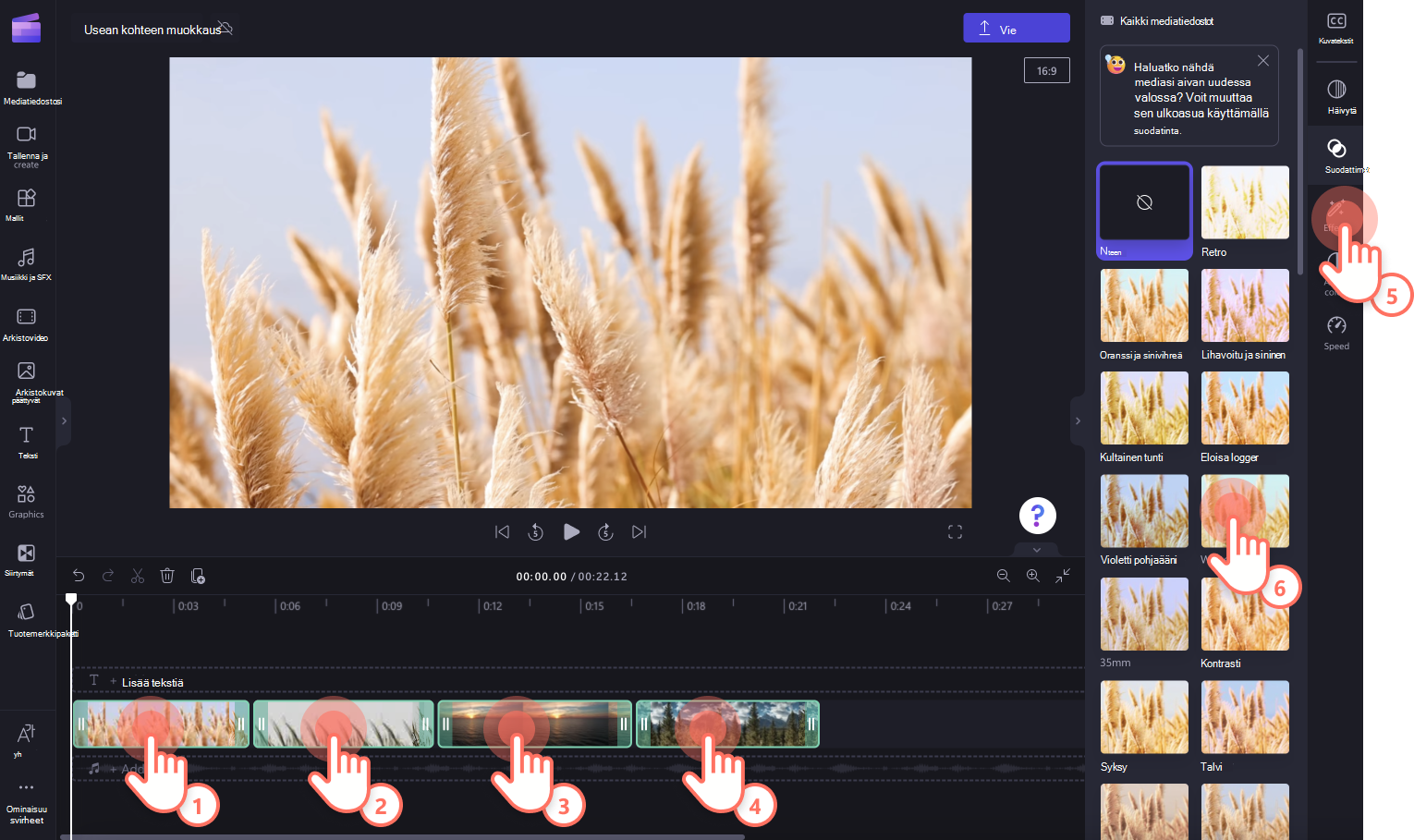
Usean kohteen ominaisuuden käyttäminen useiden ääniraitojen muokkaamiseen
Jos haluat muokata useita ääniraitoja samalla kertaa, kuten äänenvoimakkuuden säätämistä, pidä näppäimistön Vaihto-näppäintä painettuna ja valitse sitten aikajanan ääniresurssit , joita haluat muokata yhdessä. Äänen pitäisi näkyä korostettuna vihreällä. Valitse seuraavaksi ominaisuuspaneelin Ääni-välilehti ja säädä useiden kappaleiden ääntä äänenvoimakkuuden liukusäätimellä .
Voit myös lisätä häivytyksiä useisiin ääniraitoihin ominaisuuspaneelin Häivytys-välilehdessä.